Одна из самых полезных функций, доступных в iOS и iPadOS, позволяет сканировать документы в приложении «Заметки» на iPhone и iPad. Но вместо того, чтобы открывать приложение Notes и затем запускать процесс сканирования документов, вы можете сканировать документы быстрее с помощью удобного трюка, основанного на длительном нажатии на сам значок приложения Notes.
Сканирование документа из значка приложения Apple Notes: с помощью значка на главном экране на iPhone и iPad
Это простой и легкий в использовании трюк, и вот как он работает:
-
- Нажмите и удерживайте значок приложения Notes на главном экране.
- Нажмите «Сканировать документ».
- Быстро сканируйте документы в Notes с помощью трюка со значком приложения
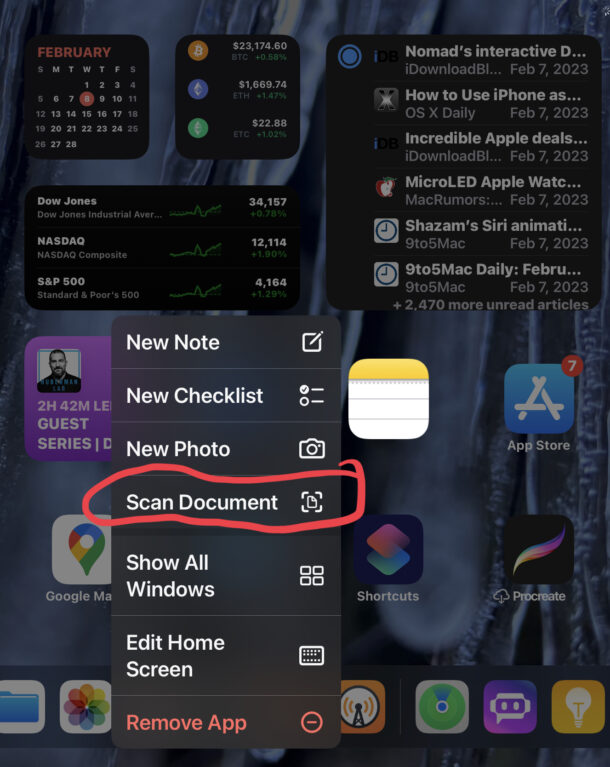
- Действия касания, доступные для многих значков приложений, особенно приложений от Apple, заслуживают изучения, поскольку они открывают ярлыки для многих полезных функций приложения, таких как сканирование документов. Вы также заметите другие доступные действия с длительным нажатием, такие как создание контрольных списков, фотографирование и многое другое.
Приложение Notes на iPhone и iPad действительно мощное с некоторыми замечательными функциями, и хотя описанный выше прием отлично работает для сканирования документов, вы также можете сканировать текст непосредственно в Notes, если хотите. Приложение «Файлы» также поддерживает сканирование документов, используя аналогичный прием.
Кому нужен сканер? Просто используйте приложение для заметок и камеру iPhone или iPad, и готово!
Мы, очевидно, сосредоточены здесь на iPhone и iPad, но вы также можете сканировать документы в Notes на своем Mac, используя функцию Continuity Camera.